| В реальном мире нас окружает огромное количество предметов простых и сложных геометрических форм. Наиболее сложными для моделирования являются предметы органического происхождения (животные, растения) на работу с которыми требуется не только опыт и время, но и большой запас терпения. Любая такая работа требует подготовки и знаний, которые приобретаются в процессе моделирования более простых предметов. Именно о моделировании простых предметов мы поговорим в ближайших уроках и начнем с создания тюбика, форма которого как нельзя лучше отвечает нашим задачам. Моделирование классического тюбика можно выполнить различными способами, начиная со сплайнового Surface (Поверхности)-моделирования, лофт-моделирования, NURBS -моделирования, моделирования при помощи модификатора Lathe (Вращение) и наконец, полигонального моделирования. И чем больше вы будете знать способов для создания одной и той же модели — тем проще будет процесс ее создания. Сегодня мы поговорим о создании тюбика на основе параметрического объекта Cylinder (Цилиндр) с использованием небольшого редактирования на уровне подобъектов. Итак, начнем с создания цилиндра, для чего выполните команду главного меню Create > Standard Primitives > Cylinder (Создать > Стандартные примитивы > Цилиндр) и в окне проекции Left (Левый) постройте цилиндр с параметрами, представленными на рис. 1.
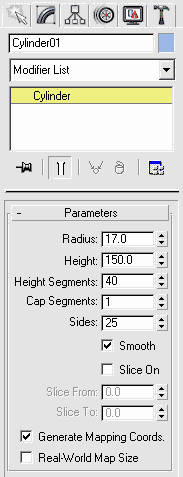
рис. 1 На этом параметрические свойства цилиндра нам больше не нужны и можно либо добавить модификатор геометрии (например, Edit Poly (Редактирование полигонов) ), либо просто конвертировать его редактируемую сетку. Воспользуемся последним, для чего в одном из окон проекций необходимо щелкнуть правой кнопкой мыши на построенном цилиндре и выбрать из контекстного меню Convert To > Convert to Editable Poly (Преобразовать > Преобразовать в редактируемую полигональную поверхность). Данным преобразованием мы получили доступ на уровень подобъектов, что необходимо для дальнейшего редактирования. Прежде всего построим базовую форму модели при помощи смещения и масштабирования групп вершин. Для этих целей выполните следующие действия: Перейдите на уровень редактирования вершин для чего на вкладке Modify (Изменить) командной панели раскройте свиток Selection (Выделение) щелкните на кнопке Vertex (Вершина).
В окне проекции Front (Спереди) выделите два левых ряда вершин и, воспользовавшись инструментом Select and Move (Выделить и переместить), сместите их влево на 25 мм .
СОВЕТ Одним из способов перемещения объектов на заданные расстояния может быть использование диалогового окна Move Transform Type - In (Ввод данных преобразования перемещения), которое вызывается щелчком правой кнопки мыши на кнопке Select and Move (Выделить и переместить). В группе Offset : Screen ( Cмещение: Экранное) необходимо указать значение смещения по одной из осей координат (в нашем случае – 25 по оси Y ). Сейчас сформируем крышку, для чего необходимо выделить четыре левых ряда вершин и выполнить их масштабирование с уменьшением приблизительно на 50% при помощи инструмента Select and Uniform Scale (Выделить и равномерно масштабировать). Небольшой скос на крышке можно получить выделив два левых ряда вершин и применив к ним дополнительное масштабирование (рис. 2).
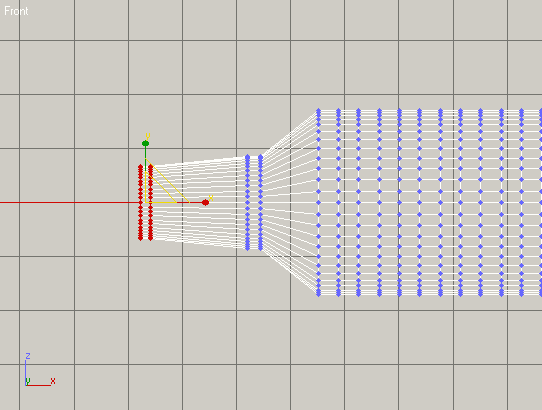
рис. 2 Чтобы окончательно закончить с крышкой, перейдите на уровень редактирования полигонов, щелкнув на кнопке Polygon (Полигон) в свитке Selection (Выделение). После этого выделите второй ряд полигонов (посередине крышки), а затем примените к ним инструмент Bevel (Скос) из свитка Edit Polygons (Редактирование полигонов) со значениями высоты ( Height ) и величины контура ( Outline Amount ) как на рис. 3.
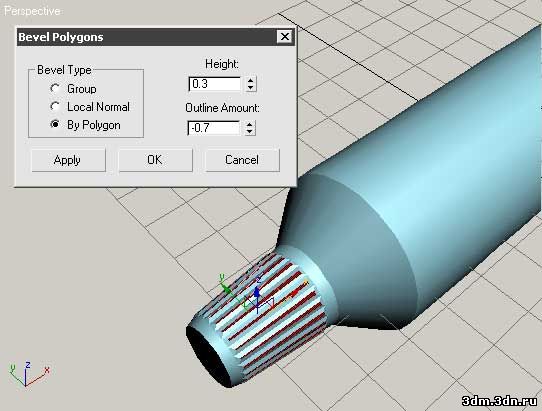
рис. 3 Для формирования основания тюбика перейдите на уровень редактирования вершин и в одном из окон проекций выделите правый крайний ряд.
Раскройте свиток Soft Selection (Плавное выделение) и установите флажок на Use Soft Selection (Использовать плавное выделение), а полях Follow (Следовать) и Pinch (Сужение) установите значения 180 и 1.2 соответственно.
Активизируйте инструмент Select and Uniform Scale (Выделить и равномерно масштабировать) и в окне проекции Front (Спереди) сожмите выделенные вершины по оси Y таки образом, чтобы образовалось сужение как на рис. 4 вверху. Затем перейдите в окно проекции Top (Верх) и немного растяните выделенные вершины так же по оси Y (рис. 4 внизу).
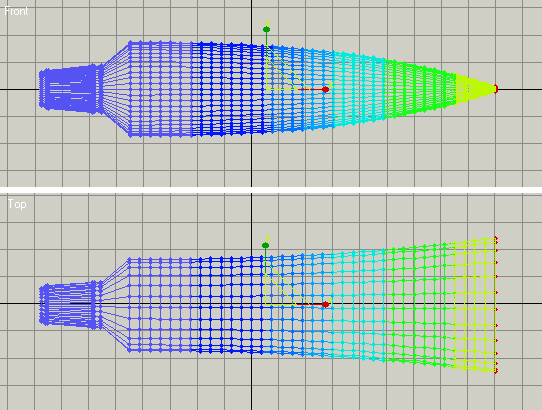
рис. 4 Осталось совсем немного. Чтобы придать тюбику окончательный вид, можно немного подправить основание, сжав последний ряд полигонов и назначить группы сглаживания для того, чтобы более четко очертить переходы. Сделать это можно при помощи свитка Polygon : Smoothing Groups (Полигон: Группы сглаживания). Окончательный вид тюбика представлен на рис. 5.
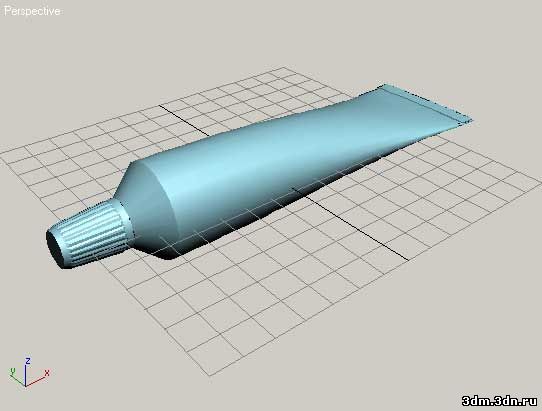
рис. 5
| 
 Уроки
Уроки Регистрация
Регистрация Вход
Вход

